
Dodawanie ramek i linii poziomych dla oddzielenia tekstu w Numbers na iPhonie
Możesz dodawać linię ciągłą, przerywaną lub kropkowaną nad lub pod akapitem w polu tekstowym lub kształcie.
Uwaga: Jeśli tekst jest w komórce tabeli, możesz dodać ramkę dookoła komórki. Zobacz: Zmienianie obrysu tabeli i linii siatki.
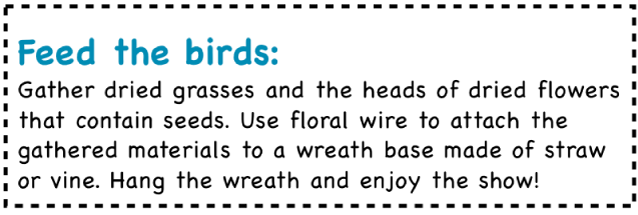
Otwórz aplikację Numbers
 na iPhonie.
na iPhonie.Otwórz arkusz kalkulacyjny, a następnie zaznacz tekst, w którym chcesz dodać obrys lub linię.
Stuknij w
 na pasku narzędzi, stuknij w Tekst na górze menu, stuknij w Obrysy akapitu i tło, a następnie włącz Krawędzie.
na pasku narzędzi, stuknij w Tekst na górze menu, stuknij w Obrysy akapitu i tło, a następnie włącz Krawędzie.Nad każdym wybranym akapitem pojawi się linia.
Wykonaj dowolną z następujących czynności:
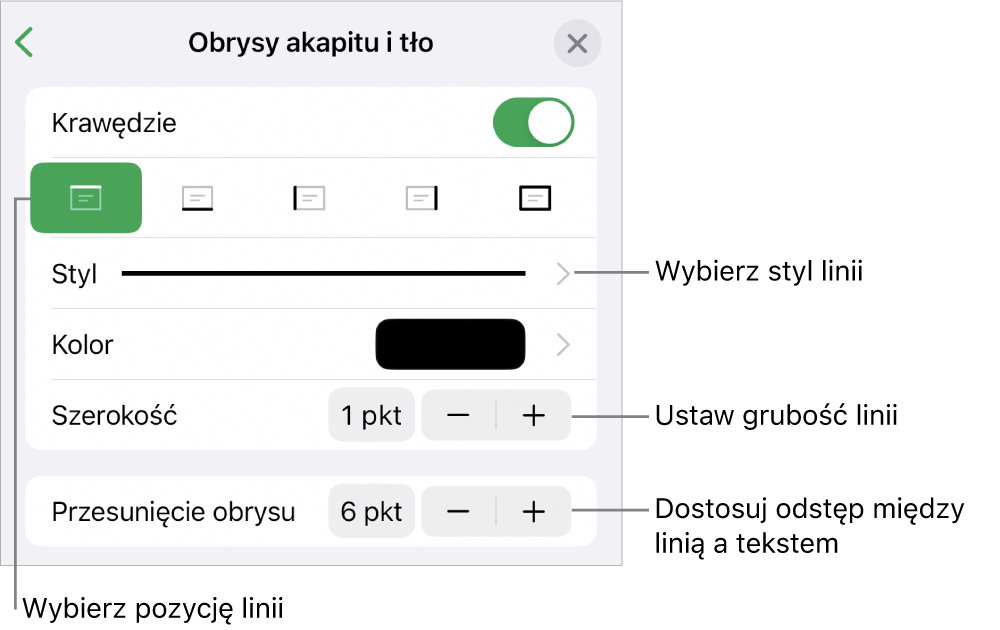
Dodawanie jednej lub więcej linii: Stuknij w jeden lub więcej przycisków pozycji pod przełącznikiem Krawędzie.
Wybieranie innego stylu linii: Stuknij w Styl, a następnie dokonaj wyboru.
Wybieranie koloru pasującego do używanego szablonu: Stuknij w Kolor, stuknij w Ustawienia, przesuń w lewo lub w prawo, aby zobaczyć wszystkie opcje, a następnie stuknij w żądany kolor.
Wybieranie dowolnego koloru: Stuknij w Kolor, stuknij ponownie w Kolor, a następnie wybierz kolor.
Wybieranie koloru z innego miejsca na arkuszu: Stuknij w Kolor, stuknij ponownie w Kolor, stuknij w
 , a następnie stuknij w dowolny obiekt na arkuszu.
, a następnie stuknij w dowolny obiekt na arkuszu.Aby zobaczyć podgląd kolorów tekstu, dotknij i przytrzymaj dowolny kolor na arkuszu, a następnie przeciągnij palcem po innych kolorach na arkuszu. Oderwij palec od ekranu, aby wybrać kolor.
Zmienianie grubości linii: Stuknij w przyciski + lub – obok napisu Szerokość.
Zmienianie odstępu między linią lub ramką i tekstem: Stuknij w przyciski + lub – obok napisu Przesunięcie krawędzi.
Aby szybko usunąć obrys lub linię, wybierz tekst z obrysem albo linią, stuknij w ![]() na pasku narzędzi, stuknij w Obrysy akapitu i tło, a następnie wyłącz Krawędzie.
na pasku narzędzi, stuknij w Obrysy akapitu i tło, a następnie wyłącz Krawędzie.